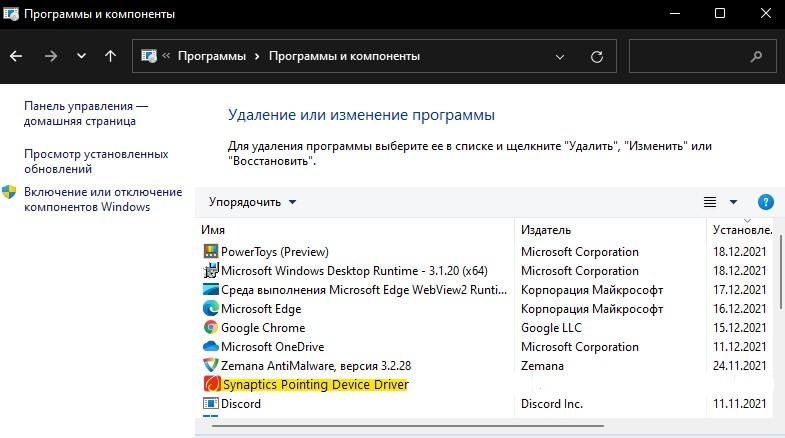Користувач комп’ютера або ноутбука з Windows 11/10 може зіткнутися з проблемою, коли прокручування коліщатком миші може не працювати, працювати уривчасто або не працювати тільки в браузері на сторінках сайту, а на робочому столі все стабільно прокручується.
У цій інструкції розберемо, як виправити, коли колесо миші не працює при прокручуванні у Windows 11/10.
Прокручування коліщатком миші не працює – Що робити?
Насамперед потрібно виключити з винуватців той факт, що коліщатко миші може не працювати через механічну поломку. Для цього підключіть мишу до іншого ПК і перевірте працездатність коліщатка.
Крім того, якщо колесо миші періодично не працює тільки в браузері, видаліть браузер і встановіть його заново без синхронізації акаунта і розширень у браузері.
1. Змінити кількість рядків за один раз
- Натисніть Win+R та введіть main.cpl
- Перейдіть на вкладку Колесико
- Виставте 7 у вертикальному прокручуванні
- Виставте 4 у горизонтальному прокручуванні
- Натисніть Застосувати та перевірте, чи вирішено проблему
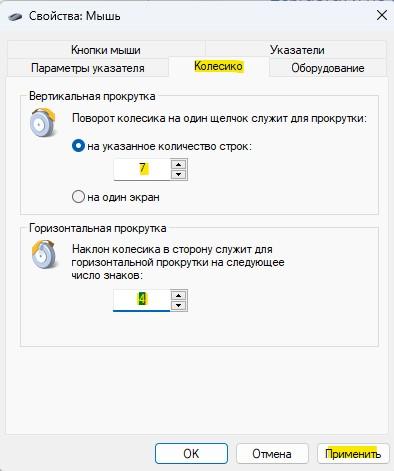
2. Перевстановити драйвер миші
- Натисніть клавіші Win+X і виберіть Менеджер пристроїв .
- Натисніть вкладку Перегляд та Показати приховані пристрої
- Розгорніть графу Миші та інші вказівні пристрої
- Видаліть все , якщо є напівпрозорий вигляд (приклад Generic Monitor)
- Далі видаліть HID-сумісну мишу
- Перезавантажте Windows
! Після перезавантаження зайдіть назад до диспетчера пристроїв і оновіть драйвер миші, натиснувши на нього правою кнопкою миші та Оновити пристрій, якщо він не переустановився автоматично.
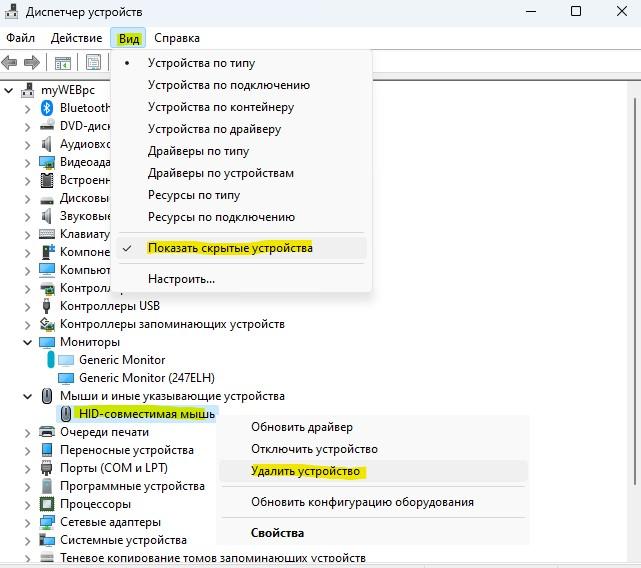
3. Запустити службу HID
- Натисніть Win+R та введіть services.msc
- Знайдіть службу Доступ до пристроїв HID і двічі натисніть по ній
- Виберіть тип запуску Автоматично
- Натисніть Зупинити , після чого Запустити
- Натисніть Застосувати
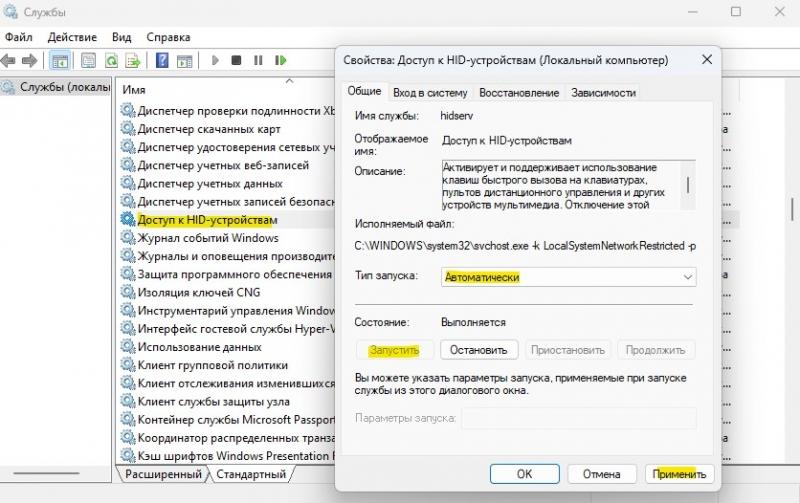
4. Перевстановити сенсорну панель Synaptic
Якщо ви використовуєте ноутбук і підключили мишку, потрібно перевстановити програмне забезпечення Synaptic.
- Натисніть Win+R та введіть appwiz.cpl
- Знайдіть Synaptic та видаліть
- Перезавантажте ноутбук
- Перейдіть на сайт виробника ноутбука
- Завантажте Synaptic